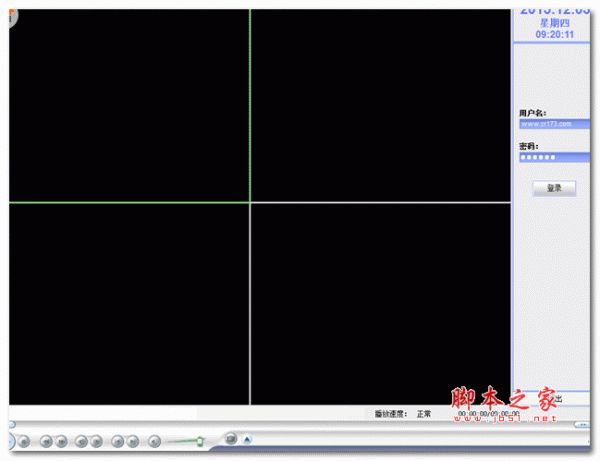打开我们客户端软件,进入首页,点击右上角的菜单图标
优酷下载的视频保存在哪里?如何修改保存位置?
02、 找到列表中的设置选项,点击进入
优酷下载的视频保存在哪里?如何修改保存位置?
03、 进入设置页面,在左边点击下载设置选项
优酷下载的视频保存在哪里?如何修改保存位置?
04、 在右边就可以看到目前我们的下载路径,也就是保存的位置。如果要修改位置,点击路径旁边的浏览按钮
优酷下载的视频保存在哪里?如何修改保存位置?
05、 找到一个我们理想的目标文件夹,选中之后,点击下方的选择文件夹按钮
优酷下载的视频保存在哪里?如何修改保存位置?
06、 完成以上步骤之后,点击下方的保存按钮,完成路径的设置。
优酷下载的视频保存在哪里?如何修改保存位置?
07、 这样以后,我们就可以直接到我们设置的文件夹中找到保存的视频文件了,而且可以在本地播放,非常方便快捷。
内容来源:视频播放器